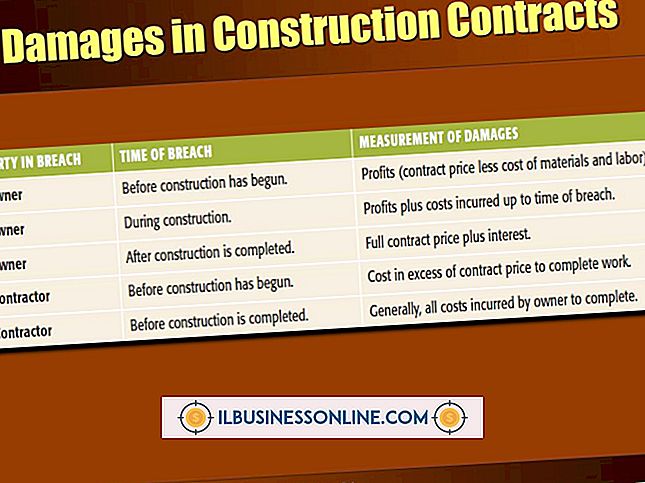Mac 데스크탑에서 달력을 표시하는 방법

Mac에서 계속 유지하려는 회사 일정에 많은 약속 및 기타 항목이있는 경우 바탕 화면에 일정을 표시 할 수 있습니다. 모든 새로운 Mac에는 Apple의 무료 Calendar 응용 프로그램이 이미 설치되어 있습니다. 전체 화면 모드로 캘린더를 볼 수 있으며, 이를 바탕 화면 이미지로 사용하려면 Apple의 기본 스크린 샷 응용 프로그램을 사용하여 캘린더 그림을 저장하면, 그렇지 않은 경우에도 약속을 볼 수 있습니다 Calendar 응용 프로그램을 실행합니다.
1.
Mac의 Dock에서 "캘린더"를 클릭하여 Apple의 기본 달력 응용 프로그램을 실행하십시오.
2.
캘린더 창 상단의 '월'탭을 클릭하면 전체 월을 볼 수 있습니다.
삼.
응용 프로그램 창의 왼쪽 상단에있는 녹색 버튼을 클릭하여 캘린더를 확장하여 Mac의 전체 디스플레이를 채 웁니다.
4.
Mac의 Dock에서 "응용 프로그램"을 클릭하고 "유틸리티"를 클릭하십시오. Apple의 기본 화면 잡기 응용 프로그램을 시작하려면 "잡기"를 클릭하십시오.
5.
잡아 먹기 메뉴에서 "캡처"를 클릭하고 "화면"을 선택하십시오. 화면의 아무 곳이나 클릭하여 캘린더 페이지의 스크린 샷을 찍으십시오.
6.
잡아 먹기 메뉴에서 "파일"을 클릭 한 다음 "저장"을 클릭하여 대화 상자를 표시하십시오. 스크린 샷을 저장할 폴더를 클릭하고 "Desktop for Calendar"와 같은 이미지의 이름을 입력하십시오. "저장"을 클릭하십시오.
7.
디스플레이 왼쪽 상단의 Apple 로고를 클릭하고 "시스템 환경 설정"을 선택하십시오. "데스크탑 및 화면 보호기"를 클릭 한 다음 "데스크탑"을 클릭하여 시스템 환경 설정 창의 왼쪽 패널에 폴더 목록을 표시하십시오. Grab로 만든 스크린 샷을 저장 한 폴더의 이름을 클릭하십시오. 폴더가 왼쪽 창에 나타나지 않으면 창의 아래쪽에있는 "더하기"기호를 클릭하십시오. 폴더로 이동하여 클릭하여 선택하십시오. 축소판 이미지는 폴더의 모든 그림에 나타납니다.
8.
캘린더 스크린 샷의 미리보기 이미지를 클릭하여 Mac의 바탕 화면 이미지로 선택하십시오.
팁
- 2012 년 OS X Mountain Lion이 출시되기 전에 "Calendar"의 이름이 "iCal"이었습니다.